进入10月后,关注系统动态的用户可能已经了解到,微软正式推出了全新版本的windows 11 25h2。不过由于目前尚未全面推送,许多用户暂时还未收到更新提示。如果你迫不及待想要体验新系统,其实无需制作u盘或重装系统,可以直接在当前系统上实现平滑升级,操作十分简便。

第一种方法最为快捷,但有一个前提条件:你的系统必须是Windows 11 24H2版本,并且已安装最新的9月更新补丁。
实际上,Windows 11 25H2的更新内容已经被包含在24H2的9月份累积更新中,只是默认未启用。因此,只有满足上述系统环境的用户才能使用此方式。
只需下载并安装名为KB5054156的eKB启用包,即可激活25H2升级功能。这个启用包仅有167KB,体积极小,几乎不占用空间。
安装过程也非常简单:下载完成后双击运行,按照提示完成安装,随后重启电脑,系统便会自动完成升级至Windows 11 25H2。
KB5054156(x86)下载链接:点此
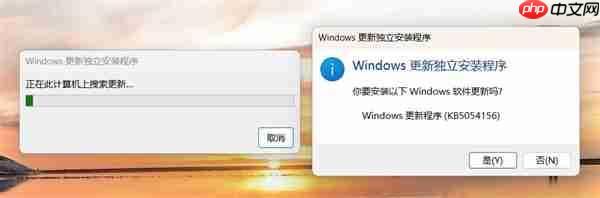
第二种方法适用范围更广,只要设备支持Windows 11,无论当前运行的是Windows 10还是旧版Windows 11,都可以通过该方式升级到25H2。
首先,在任意搜索引擎中输入“Windows 11下载”,通常前几个结果中带有“官方”标识的即为微软官网页面,点击进入后即可看到系统下载选项。值得注意的是,当前页面提供的已是最新版Windows 11 25H2,可放心使用。

若想直接升级,推荐选择“Windows 11安装助手”。点击下方“立即下载”按钮,会获取一个轻量级工具软件,双击即可运行。

启动后,程序将自动检测你的设备是否符合Windows 11 25H2的硬件要求。
如果未显示检测结果,可以点击界面上蓝色文字链接,下载并安装“电脑健康状况检查应用”,再进行一次系统评估。该工具会明确告知你是否满足升级条件。
对于不符合要求的设备,尤其是缺少TPM 2.0模块的Windows 10用户,将无法通过此方式升级。如仍希望尝试,只能借助U盘和第三方工具绕过限制进行安装,流程相对复杂一些。


一旦确认硬件达标,程序会弹出许可协议界面,勾选“接收并安装”后,安装助手将自动下载完整的Windows 11 25H2镜像并开始部署。
整个过程耗时较长,具体取决于网络速度与硬盘读写性能。

当提示安装准备就绪后,需重启计算机以完成后续安装步骤。这一过程类似于系统重装,但全程由助手自动处理,用户只需耐心等待。
升级完成后,你就成功进入了Windows 11 25H2系统。
值得一提的是,这种方式升级后支持回退原有系统,前提是C盘中的Windows.old文件夹未被删除。 回退有效期为10天,超过时间则无法恢复。若确定不再回滚,建议手动删除该文件夹以释放磁盘空间。

以上两种方式均无需额外硬件支持,只要有稳定的网络连接和正常运行的电脑即可完成升级。综合来看,第一种方法更为高效便捷,特别适合已处于24H2版本的用户,强烈推荐优先尝试。
当然,如果不急于体验新功能,也可以稍作等待。预计本月月中旬左右,微软将逐步向更多用户推送25H2更新通知,届时可通过系统设置直接升级。
以上就是如何本地直升Windows 11 25H2:两种方法超级简单的详细内容,更多请关注php中文网其它相关文章!

每个人都需要一台速度更快、更稳定的 PC。随着时间的推移,垃圾文件、旧注册表数据和不必要的后台进程会占用资源并降低性能。幸运的是,许多工具可以让 Windows 保持平稳运行。




Copyright 2014-2025 https://www.php.cn/ All Rights Reserved | php.cn | 湘ICP备2023035733号